メールが送信されない場合の設定確認 ID:15151
メールが送信されない場合の設定状態の確認方法です。
不足している設定がないかご確認ください。
1.自動実行処理の確認
本システムの「メール作成処理」「メール送信処理」が停止されていないか、確認します。
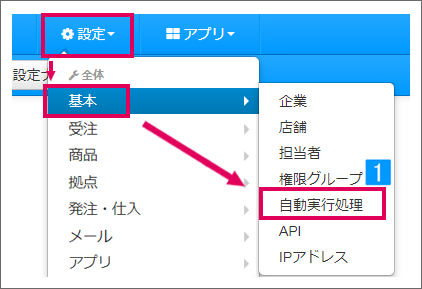
【本システム画面】
- [設定]→[基本]より[自動実行処理]をクリック
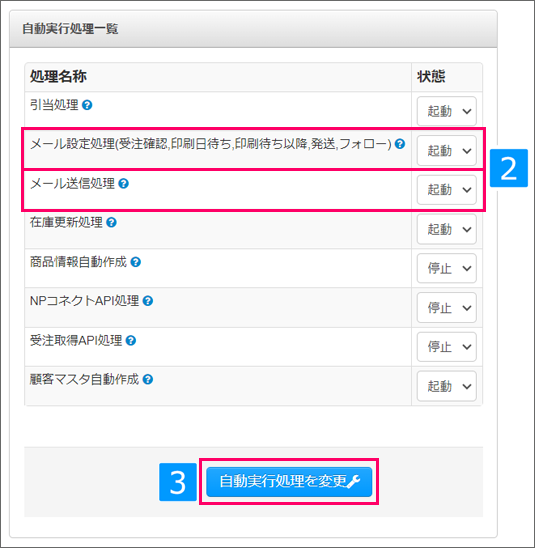
- 以下が起動になっているか確認
・メール設定処理(受注確認、発送、フォロー)
・メール送信処理 - [停止]の場合は状態を[起動]に変更し、[自動実行処理を変更]をクリック
2.メールサーバの確認
本システムのメールサーバが稼働しているか、確認します。
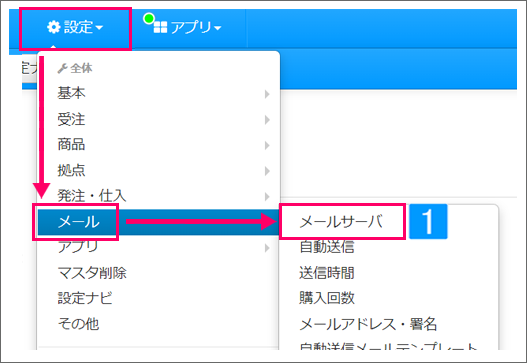
【本システム画面】
- [設定]→[メール]より[メールサーバ]をクリック
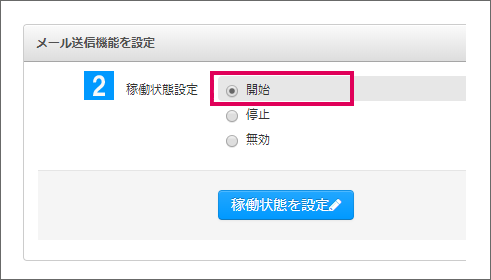
- 稼働状態設定が開始になっていることを確認[停止]の場合は稼働状態設定を[開始]に変更し、[稼働状態を設定]をクリック
3.メールアドレス・署名設定を確認
送信元のメールアドレスが登録されているか、確認します。
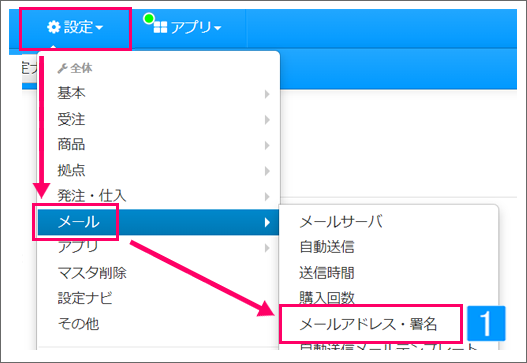
【本システム画面】
- [設定]→[メール]より[メールアドレス・署名]をクリック
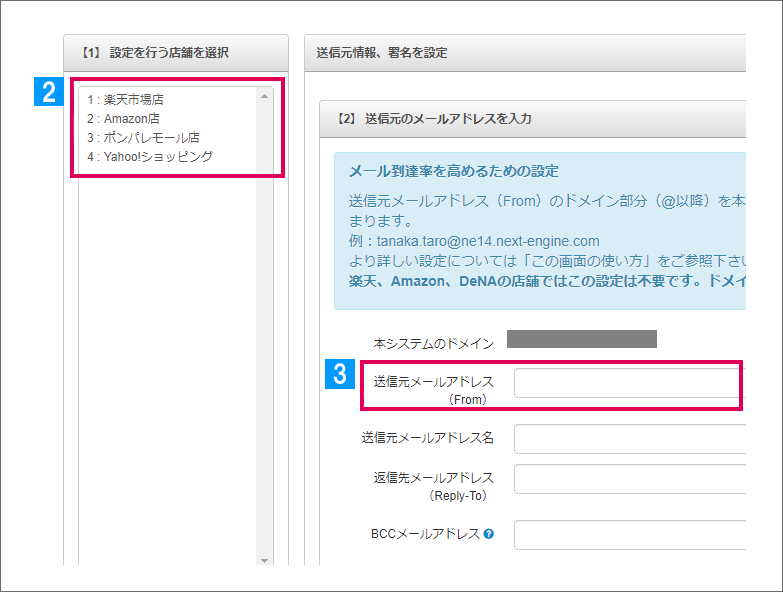
- 店舗を選択
- 「送信元メールアドレス(From)」欄にアドレスが入力されているか確認
↓
未入力の場合「送信元メールアドレス(From)」を入力し、[メールアドレス・署名を登録]をクリック。
4.自動送信テンプレートの設定を確認
メールのテンプレートに題名と本文が登録されているか、確認します。
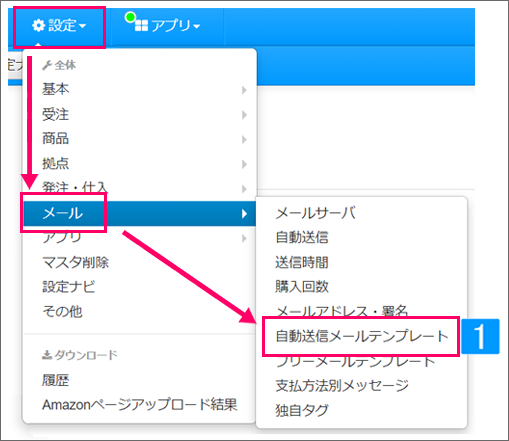
【本システム画面】
- [設定]→[メール]より[自動送信メールテンプレート]をクリック
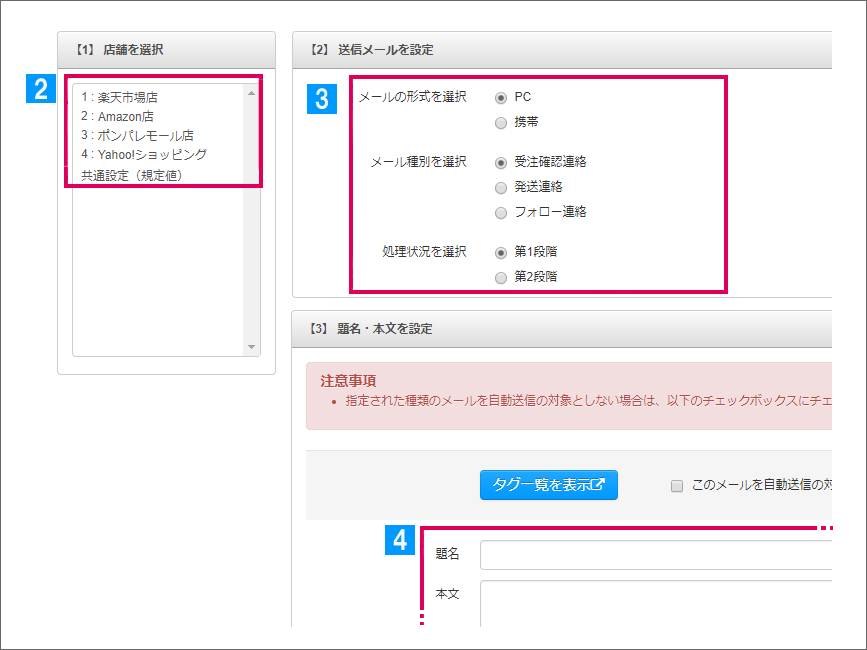
- 店舗を選択
- 送信するメール種別を選択
- 題名・本文に正しくテンプレートが設定されているか確認
- 題名・本文に{}が使用されていないか確認
※使用されている場合、該当タグの情報が伝票に登録されない限りメール送信されません - 設定されていない場合、テンプレートを設定し、[題名・本文を登録]をクリック
5.受注伝票のメールアドレスを確認
受注伝票に購入者のメールアドレスが登録されているか、確認します。
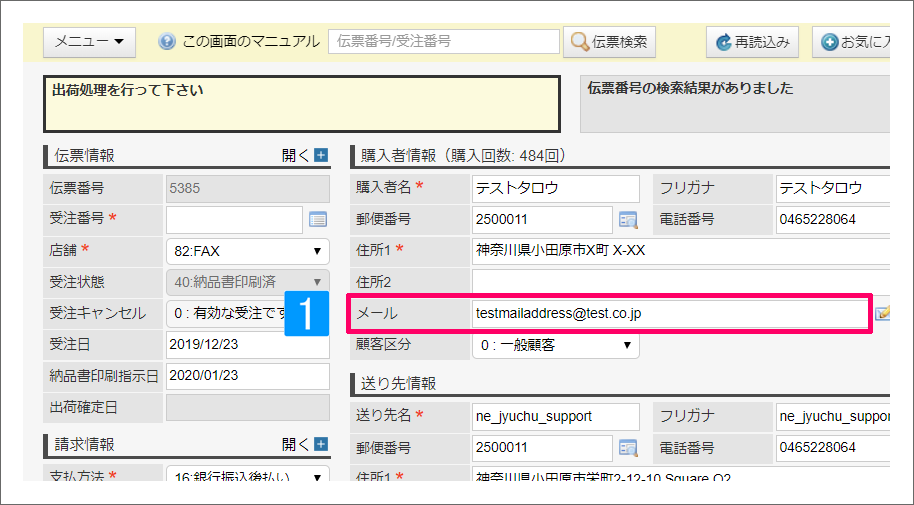
【本システム画面】
メール送信対象の受注伝票を開く
↓
- 購入者情報の[メール]欄にアドレスが入っているか確認
↓
未入力の場合メールアドレスを入力し[更新保存]をクリック
(旧伝票画面の場合は[伝票更新])
6.自動送信停止処理を確認
受注伝票画面にてメールの自動送信が停止されていないか、確認します。
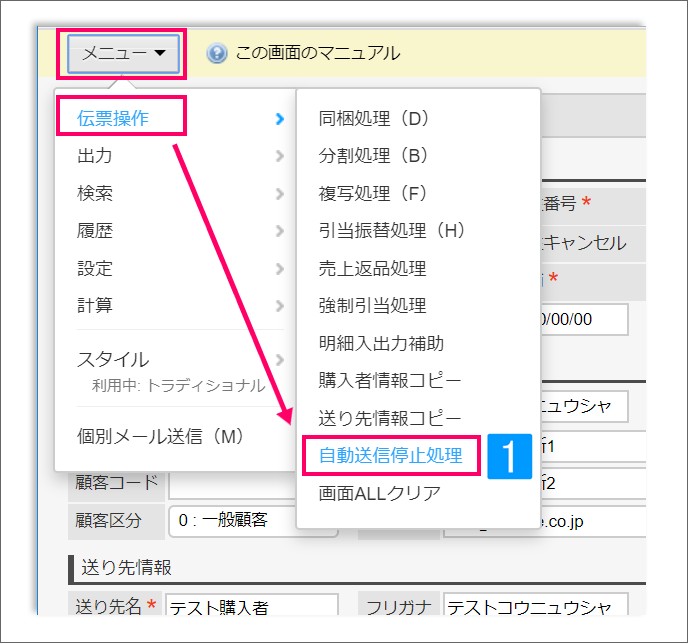
【本システム画面】
メール送信対象の伝票を開く
↓
- [メニュー]→[伝票操作]より[自動送信停止処理]をクリック
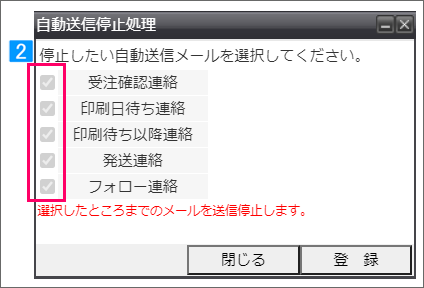
- チェックボックスにチェックが入っているか確認
※チェックが入っていた場合、自動送信の対象外となります。フリーメールにてメールを送信してください。
7.手起票した伝票にメールが送信されない場合
受注伝票作成時にメールの自動送信が停止に設定されていないか、確認します。
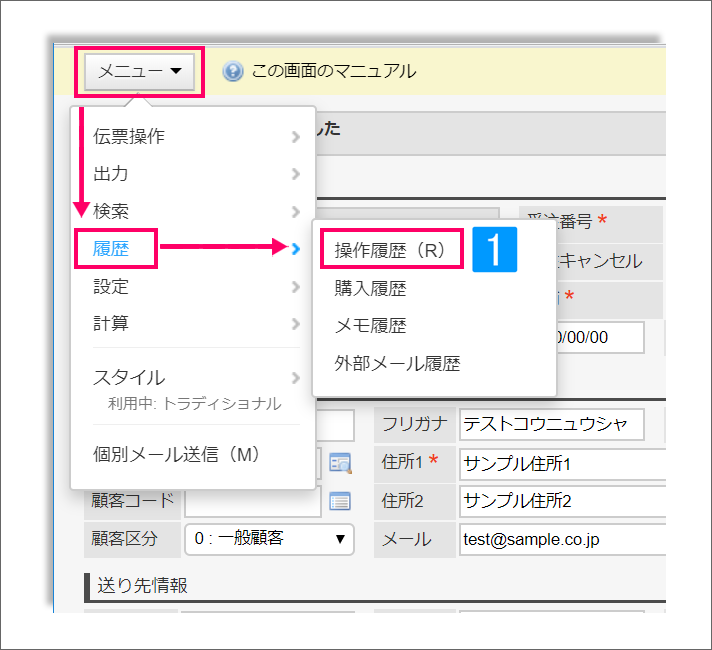
【本システム画面】
該当の受注伝票を開く
↓
- [メニュー]→[履歴]より[操作履歴]をクリック
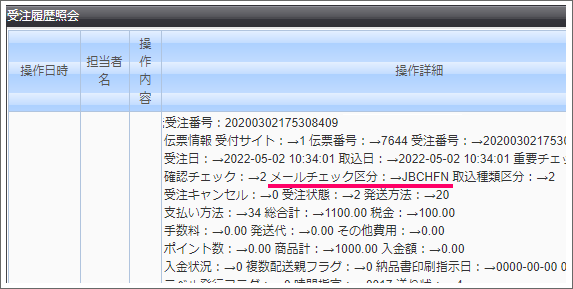
- 操作詳細に「メールチェック区分:JBCHFN」が記載されているか確認
※「メールチェック区分:JBCHFN」が記載されている場合、伝票新作成時に「メール送信対象外」を選択されています。この場合、自動送信メールの送信対象に戻すことはできませんので、フリーメールをご利用ください。
8.楽天店舗のみメールが送信されない場合

楽天市場の「あんしんメルアドサービス」の仕様上、メールの送信には事前の設定が必要です。下記マニュアルをご参照のうえ、設定が完了しているかご確認ください。